Con quale frequenza dimentichi la password di accesso a Windows? Se succede troppo spesso, forse dovresti creare un disco di reimpostazione della password.
In questo post, imparerai come creare un disco di reimpostazione della password in modo da non essere mai più bloccato dal tuo sistema .
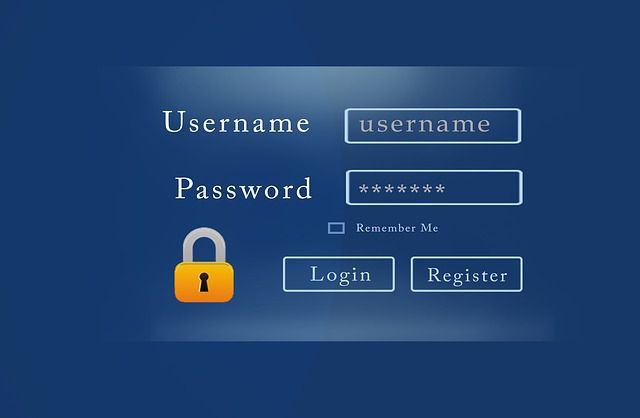
What You You È necessario
Un disco di reimpostazione della password è memorizzato su un'unità flash USB. Avrai anche bisogno della password per il computer a cui desideri accedere. È praticamente tutto ciò di cui hai bisogno.
Non puoi creare un disco di reimpostazione della password se non conosci la password corrente. Non sarà inoltre possibile archiviare il programma su un CD o DVD. Non funzionerà nemmeno su un disco rigido esterno.
Come creare un disco di reimpostazione della password
Windows ha un'applicazione integrata chiamata Procedura guidata password dimenticata. Questo strumento di recupero password di Windows è quello che utilizzerai per creare il disco di reimpostazione password.
Usa Cercaper cercare, quindi aprire, Pannello di controllo.
In_content_1 all: [300x250] / dfp: [640x360]->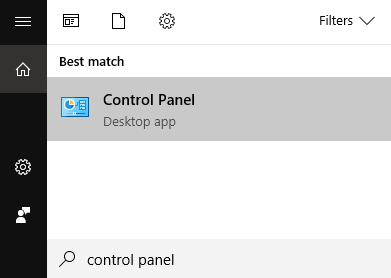
Una volta aperto, vai a Account utente.

Nella schermata successiva, fai clic su Account utente.
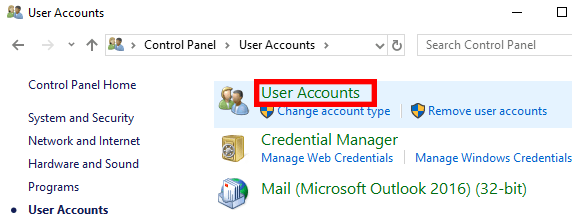
Ti verranno mostrate una serie di opzioni per proteggere il tuo account Windows. Ciò include la possibilità di creare un disco di reimpostazione della password situato nel riquadro di sinistra.
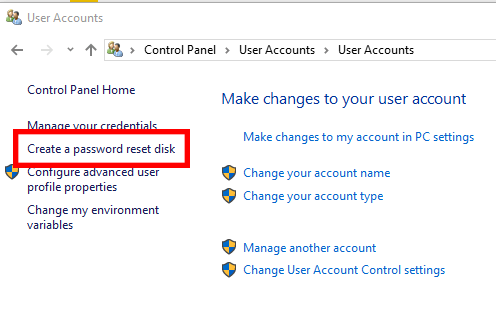
A questo punto è necessario inserire l'unità USB per procedere.
Facendo clic su Crea un disco di reimpostazione passwordapri la Procedura guidata password dimenticata.
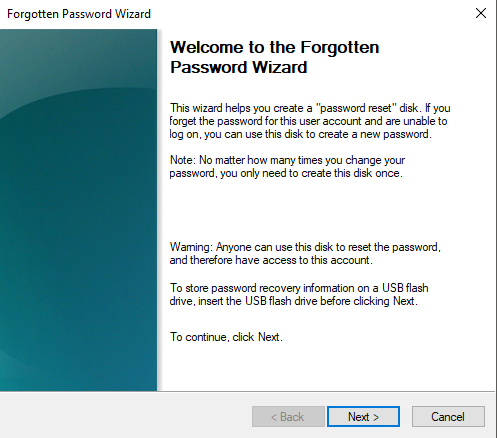
La procedura guidata ti guiderà attraverso il processo. Per iniziare, fai clic su Avanti.
Ti verrà chiesto di selezionare l'unità in cui desideri memorizzare il disco di ripristino. Se hai solo un'unità flash inserita, verrà selezionata per impostazione predefinita.
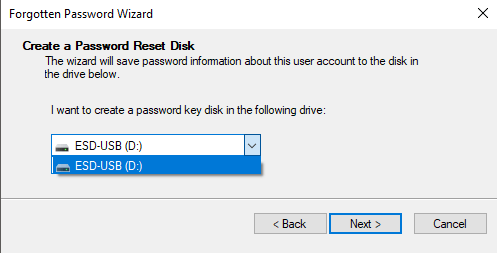
Fai clic su Avantiper procedere. Nella pagina successiva ti verrà chiesto di fornire la tua password di Windows corrente.

Lo strumento procederà alla creazione del disco di ripristino.
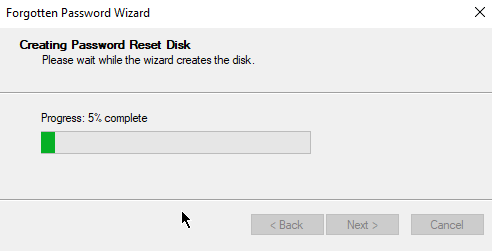
Quando la barra di avanzamento raggiunge il 100%, fai clic su Avanti.
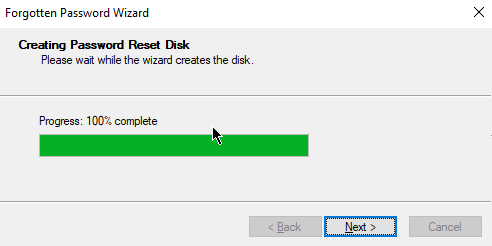
Nella pagina successiva, fai clic su Fine.
A questo punto, è possibile controllare l'unità flash. Se il processo ha avuto esito positivo, ora dovrebbe contenere un file chiamato USERKEY.PSW.
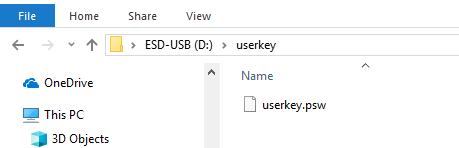
Rimuovi l'unità flash USB dal computer. Ti consigliamo di etichettarlo e archiviarlo in un luogo sicuro.
Ora chiunque può accedere al tuo computer se ha l'USB con sé, anche se cambi la password. Ecco perché è importante nascondere correttamente il disco di reimpostazione della password.
Un disco di reimpostazione per account
Il disco di reimpostazione creato funzionerà solo per un account. Se hai altri utenti sul tuo computer, non sarai in grado di accedere ai loro account.
Se desideri accedere a tutti gli utenti, dovrai ripetere l'intero processo, questa volta mentre accedi ai loro account. Se non hai le loro password, non sarai in grado di creare un disco di reimpostazione password per loro.
Come usare un disco di reimpostazione password
La prossima volta che sarai bloccato dal PC, collegare la chiavetta USB e fare clic su Reimposta password.
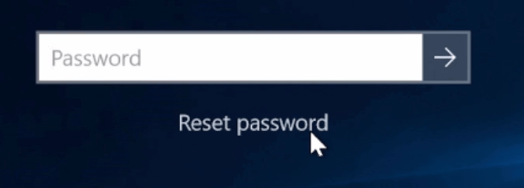
Ti verrà mostrato un menu a discesa con la tua unità USB come opzione. Seleziona il disco e fai clic su Avanti.
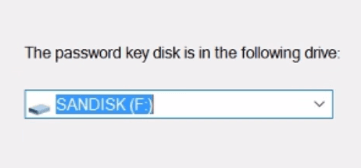
Verrà richiesto di digitare la nuova password e un suggerimento per la password. Al termine, fai clic su Fine.
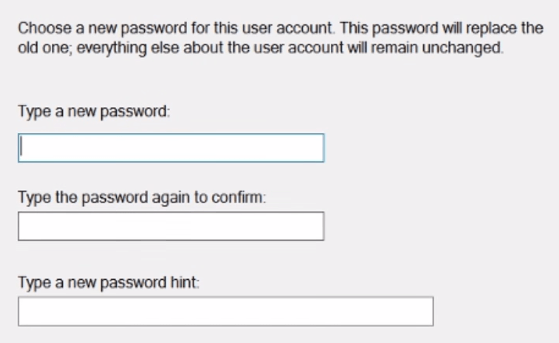
Ora dovresti essere in grado di accedere a Windows con la tua nuova password.